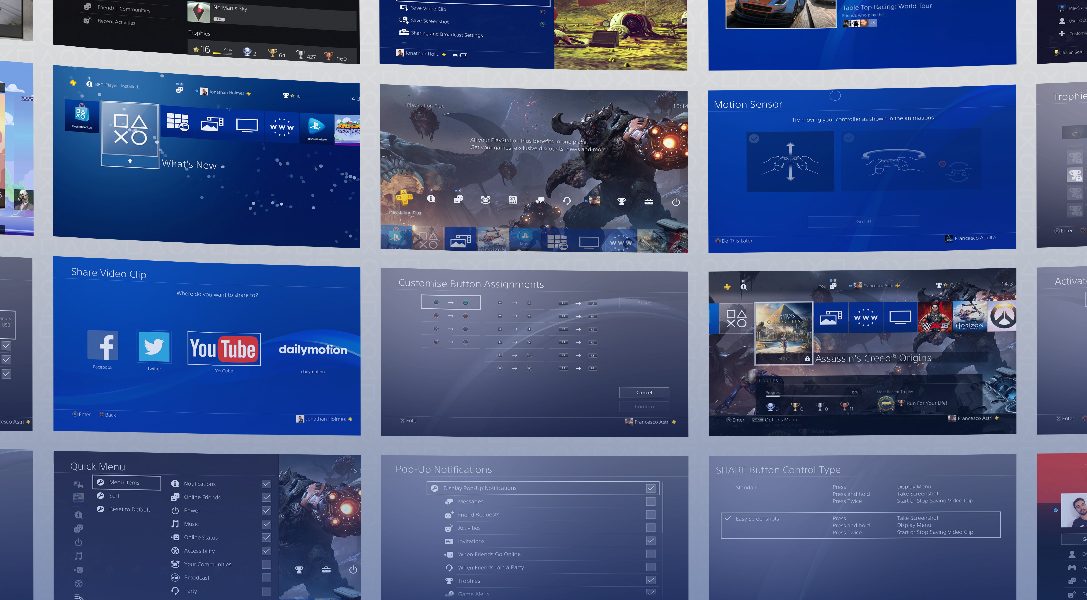
Holt das Beste aus eurem PS4-System heraus und passt euer Erlebnis mit unseren Tipps und Tricks individuell an
Francesco Astri, Online Support Coordinator, SIEE:
Falls ihr schon einmal in die Tiefen der PS4-Einstellungsmenüs abgetaucht seid, ist euch bestimmt aufgefallen, dass euer Erlebnis mit dem System ganz individuell anpassbar ist. Von der Änderung des Steuerungsschemas eures DUALSHOCK 4 Wireless-Controllers bis hin zur Anpassung der Benachrichtigungen, die ihr auf dem Bildschirm seht – es gibt jede Menge Einstellungen, die ihr vornehmen könnt, um alles ganz nach euren Wünschen anzupassen. Um euch dabei etwas unter die Arme zu greifen, haben wir eine Liste mit Tipps und Tricks für euch zusammengestellt …
1. 3, 2, 1… SHARE!
Das Timing ist das A und O für einen perfekten Screenshot. Mit dem Feature „Einfache Screenshots“ unter dem Punkt [Bedientyp SHARE-Taste] im Menü [Teilen und Übertragungen] könnt ihr durch einmaliges Drücken der SHARE-Taste einen Screenshot aufnehmen. Die „Gedrückt halten“-Alternative der „Standard“-Option gefällt uns zwar auch, aber nur einmal kurz drücken zu müssen ist deutlich schneller und präziser.
2. Augen auf
Wir möchten das Entertainment-Erlebnis von PlayStation 4 so vielen Leuten wie möglich zugänglich machen, deswegen hat das System ein paar Einstellungen, um Menschen mit Sehschwäche zu unterstützen.
Unter [Barrierefreiheit] findet ihr Einstellungen wie „Farben invertieren“, „Größerer Text“, „Fettdruck“ und „Starker Kontrast“. Mit der Option „Zoomen“ könnt ihr einen Bildschirmbereich vergrößern, indem ihr die PS- und die Quadrat-Taste gleichzeitig drückt. Mit dem linken Stick könnt ihr den Bereich bewegen und durch Drücken der Kreis-Taste beendet ihr den Zoom, um wieder zur ursprünglichen Bildschirmgröße zurückzukehren. Das könnte besonders bei Spielen mit Menüs und Oberflächen nützlich sein, die auch zwischen den Action-Sequenzen gelesen werden können.
3. Euer DUALSHOCK 4, eure Steuerung
Unter dem Menüpunkt [Barrierefreiheit] findet ihr auch die „Tastenzuweisung“. Hier könnt ihr die Tasten und Sticks eures DUALSHOCK 4 Wireless-Controllers komplett neu belegen. Diese Einstellung wurde primär für mobilitätseingeschränkte Spieler entwickelt, trotzdem kann sie jeder nutzen. Ihr möchtet die Konfiguration der Tasten in einem Spiel ändern, das keine direkte Option dafür hat? Dann ist die „Tastenzuweisung“ euer Freund.
4. Die Vorzüge eures primären PS4-Systems
Aktiviert euer System als euer primäres PS4-System, und zwar mit der Option „Als deine primäre PS4 aktivieren“ im Menü [Konto-Verwaltung]. Damit könnt ihr die Vorteile eures PlayStation Plus-Abonnements noch erweitern und jedem Benutzer auf eurem System eure Anwendungen zugänglich machen (Familienfilter auf PS4 sind weiterhin aktiv).
Für euch als primären Benutzer gibt es aber noch einen Vorteil! Eure Vorbestellungen und Käufe aus dem PS Store werden nun automatisch heruntergeladen, und außerdem gibt es noch die Option, euer PS4-System über Remote Play mit einem anderen Gerät zu verbinden. Ihr dürft nur nicht vergessen, euer PS4-System in den Ruhemodus zu versetzen.
5. Im Ruhemodus verfügbare Funktionen
Manchmal frage ich mich, was ich ohne die praktischen Einstellungen des Menüpunkts [Im Ruhemodus verfügbare Funktionen einstellen] unter [Energiespar-Einstellungen] machen würde. Zum Beispiel wäre der Akku meines DUALSHOCK 4 Wireless-Controllers wohl immer leer!
- Aktiviert „Stromversorgung der USB-Ports“ und verbindet euren DUALSHOCK 4 nach einer Gaming-Session mit dem System, damit er voll aufgeladen und bereit für euer nächstes Abenteuer ist.
- Setzt ein Häkchen bei „Anwendung anhalten“, um den Ruhemodus zu starten, ohne Anwendungen schließen zu müssen. Wenn ihr euer PlayStation 4-System das nächste Mal benutzt, könnt ihr genau an dem Punkt weitermachen, wo ihr aufgehört habt – und das ohne irgendwelche Ladezeiten.
- Aber der Sieger unter den Optionen ist „Mit dem Internet verbunden bleiben“. Diese Funktion erlaubt das Hoch- und Herunterladen von Daten, während das System im Ruhemodus ist. Ladet Speicherstände in euren Cloud-Speicher von PS Plus hoch und Firmware oder Spielupdates automatisch herunter, schaltet das PS4-System über ein Netzwerk ein oder startet Downloads manuell von unterwegs über den PlayStation Store in einem Webbrowser – das funktioniert fantastisch!
6. Was ist das für ein Schloss?
Habt ihr auf dem Home-Bildschirm schon einmal ein kleines Schloss auf dem Vorschaubild eines Spiels gesehen, wodurch ihr das Spiel nicht mehr spielen konntet? Das bedeutet, dass etwas mit der Lizenz nicht stimmt, die ihr im PlayStation Store erworben habt. Aber keine Sorge, ihr braucht keinen Schlosser – benutzt einfach die Option „Lizenzen wiederherstellen“ unter [Konto-Verwaltung] und nach einer kurzen Synchronisation mit dem PSN ist das Spiel wieder verfügbar.
7. Bitte nicht stören
- Wollt ihr selbst bestimmen, welche Mitteilungen ihr auf dem Bildschirm sehen könnt? Im [Mitteilungen]-Menü könnt ihr auswählen, welche Benachrichtigungen ihr erhalten wollt. Ihr könnt sie während der Wiedergabe eines Films auch vollständig ausschalten, indem ihr ein Häkchen bei der Option „Popups während der Video-Wiedergabe deaktivieren“ setzt.
- Ihr habt zwar eine Menge Freunde im PSN, wollt aber nur informiert werden, wenn eure besten Kumpel online gehen? Wählt zuerst „Mitteilungen, wenn Freunde online gehen“ und dann die IDs eurer Freunde aus, um anzupassen, für wen ihr Benachrichtigungen erhalten wollt.
8. Login-Einstellungen
- Wenn euer PS4-System zwar von mehreren Leuten genutzt wird, ihr aber derjenige seid, der das System am meisten nutzt, dann solltet ihr einen Blick auf die [Login-Einstellungen] werfen, um den Login-Prozess ein wenig persönlicher zu machen. Aktiviert die Option „Automatisch bei PS4 einloggen“, um den Auswahlbildschirm beim Hochfahren des Systems zu überspringen.
- Mit der „Login-Passcode-Verwaltung“ könnt ihr einen vierstelligen PIN-Code festlegen, um eure Sicherheit und Privatsphäre zu verbessern.
- Und für diejenigen unter euch, die eine PlayStation Camera besitzen: Wenn ihr die Option „Gesichtserkennung aktivieren“ aktiviert, erkennt das System euer Gesicht und meldet euch automatisch an.
9. „Hi, mein Name ist …“
Wusstet ihr schon, dass ihr eurem PS4-System einen Namen geben und sogar mit ihm sprechen könnt? Ruft das [System]-Menü auf und seht selbst. Um euer PS4-System umzubenennen – vielleicht, weil es in eurem Haushalt mehr als nur ein System gibt -, müsst ihr nur den Punkt „Systeminformationen“ aufrufen und könnt euch richtig austoben.
Und ja, wir haben gesagt, dass ihr mit eurem PS4-System sprechen könnt. Aktiviert „PS4 sprachgesteuert bedienen“ unter dem Menüpunkt [Einstellungen für die Sprachsteuerung] und ruft „PlayStation!“ in ein Mikro, das mit dem System verbunden ist (das integrierte Mikrofon der PlayStation Camera funktioniert auch). Folgt dann den Anweisungen auf dem Bildschirm und bedient euer System sprachgesteuert.
10. Sicherheit geht vor
Denkt ihr darüber nach, zu Weihnachten von PS4 auf PS4 Pro aufzurüsten? Vergesst nicht, zuerst ein Back-up eures aktuellen Systems zu machen und es dann zu initialisieren, um eure persönlichen Daten vollständig von der Festplatte zu löschen. Nutzt dazu die Option „PS4 initialisieren“ unter [Initialisierung] und wählt aus, wie umfangreich der Löschvorgang sein soll.
- „Schnell“ ist die schnellste Option, aber eure Daten könnten mit Spezialtools wiederhergestellt werden.
- „Voll“ dauert mehrere Stunden, aber garantiert die vollständige Entfernung jedes einzelnen Bytes an Informationen von euch oder anderen System-Nutzern. Aber seid vorsichtig, denn dieser Prozess kann nicht aufgehalten oder rückgängig gemacht werden!
11. Für die Trophäen-Jäger unter euch
Habt ihr euch jemals gefragt, wie das System die Seltenheit einer Trophäe berechnet? Eine Trophäe wird als „ultra-selten“ eingestuft, wenn der Prozentsatz der Spieler, die das Spiel besitzen und die Trophäe erhalten haben, bei 5 % oder weniger liegt, „sehr selten“ bedeutet zwischen 5 % und 15 %, „selten“ liegt zwischen 15 % und 50 % und die Bezeichnung „häufig“ erhalten Trophäen mit einem Prozentsatz über 50 %.
Da wir gerade beim Thema Seltenheit sind: Wenn ihr ein wenig Hilfe dabei braucht, eine Trophäe freizuschalten, die euch bereits in den Wahnsinn treibt, dann drückt beim Namen der Trophäe einfach die OPTIONS-Taste und wählt die Funktion „Im Internet suchen“ aus. Damit wird automatisch eine Google-Suche im PS4-Browser gestartet, wodurch man ganz einfach schnell einen Leitfaden lesen (oder ein YouTube-Video dazu ansehen) und dann direkt wieder in die Action eintauchen kann – und zwar mithilfe eines praktischen Tricks, den wir unter Punkt 12 näher erläutern …
12. Schnelles Wechseln zwischen Anwendungen
Drückt die PS-Taste zweimal hintereinander, um blitzschnell zwischen den letzten beiden Anwendungen, die ihr benutzt habt, zu wechseln. Dieser Trick funktioniert, wenn ihr ein Spiel spielt und gleichzeitig PS4-eigene Anwendungen wie den PS4-Browser, PS Store, „Neuigkeiten“, „Live von der PlayStation“, die Aufnahmengalerie, PS Video, Communitys, Events, Trophäen oder den PS Plus Hub nutzt
13. PlayStation Plus Hub
Wollt ihr auf einen Blick alles sehen, was mit PS Plus zu tun hat? Im PS Plus Hub (das erste Symbol ganz links auf dem Home-Bildschirm des PS4-Systems) könnt ihr eure Mitgliedschaft verwalten, eure PS Plus-Spielebibliothek sehen, inklusive der monatlichen Spiele, und alle Vorteile und Angebote einsehen, die in eurem Abonnement enthalten sind.
14. Alternative Eingabemethoden
Ihr könnt Wörter auf PS4 nicht nur durch „Point and Click“ eingeben. Drückt die R3-Taste, wenn die virtuelle Tastatur auf dem Bildschirm angezeigt wird, und nutzt den Bewegungssensor des DUALSHOCK 4, um zwischen den Buchstaben hin und her zu navigieren. Tippen könnt ihr dann mit der X-Taste.
Ihr wollt eine noch schnellere Methode? Wischt mit eurem Daumen über das Touchpad und drückt darauf, wenn ihr bei dem Buchstaben angekommen seid, den ihr sucht.
Zusatzinformation zu Tastaturen: Wenn ihr noch eine rumfliegen habt, schließt sie per USB-Kabel an euer PS4-System an und tippt drauf los. Im [Sprache]-Menü könnt ihr außerdem Einstellungen zu eurer Eingabesprache und dem Benutzerwörterbuch vornehmen.
15. Anpassen des Schnellmenüs
Haltet einfach die PS-Taste gedrückt und schon erscheint das praktische Schnellmenü auf dem Bildschirm, durch das ihr sofort Zugriff auf häufig verwendete Funktionen habt. Indem ihr [Anpassen] auswählt, könnt ihr die Slots des Schnellmenüs außerdem durch die Einstellungen und Funktionen ersetzen, die ihr am häufigsten nutzt.
Und das war’s auch schon! Wir hoffen, dass ihr die Liste interessant fandet – und vergesst nicht, eure Tipps und Tricks in den Kommentaren zu hinterlassen!



















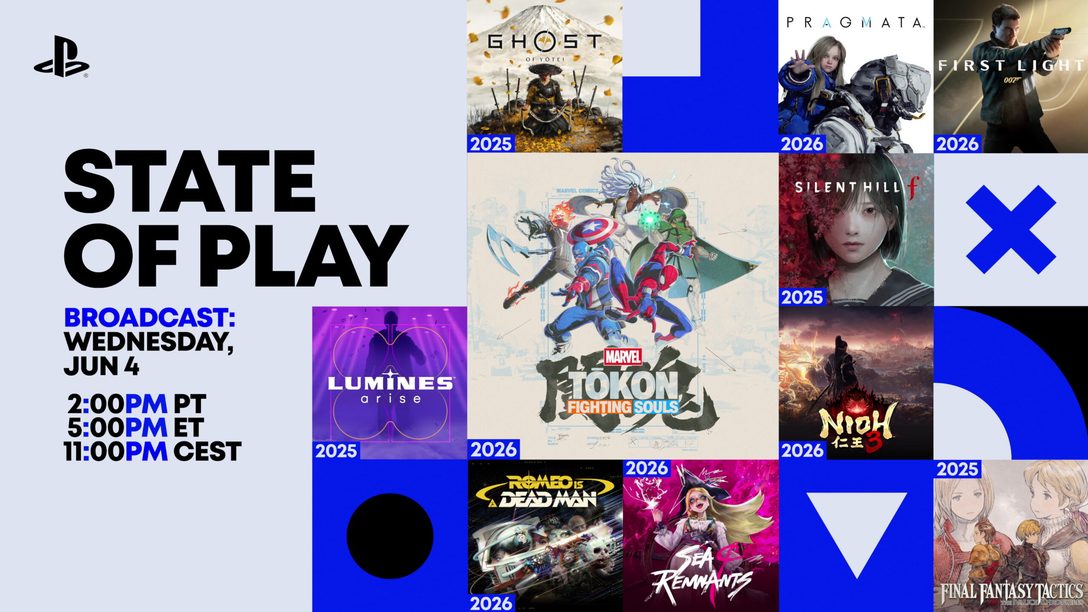




Kommentare sind geschlossen.
5 Kommentare
Loading More Comments